Apple Payに登録したカードを削除する
Apple Payに登録したSuicaやクレジットカードは、Walletや設定アプリから簡単に削除することができます。万一、iPhoneを紛失したとしても、パソコンからwww.icloud.comにアクセスして、カード情報を削除することも可能です。
削除したカードは、Walletから何度でもApple Payに登録しなおすことができますし、Suicaの残額もそのまま戻ってきます。
= この記事の目次 =
Walletからカードを削除する
削除したいカードの詳細画面を開く
【Wallet】を開き、削除したいカードをタップで選択して、画面右下のⓘをタップします。
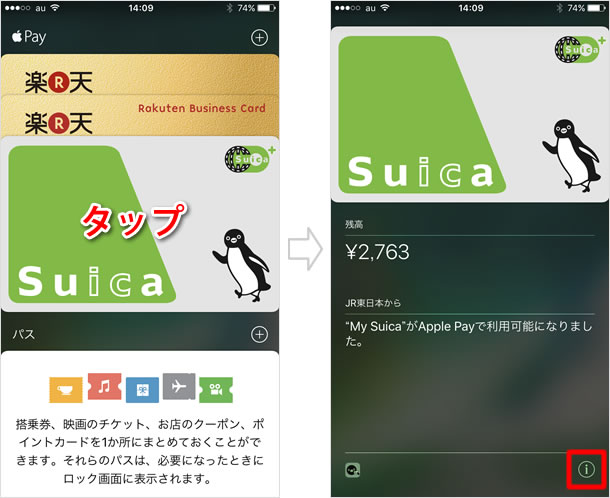
カードを削除する
画面を一番下までスワイプして【カードを削除】をタップ。警告画面が表示されるので、もう一度【削除】をタップしてください。
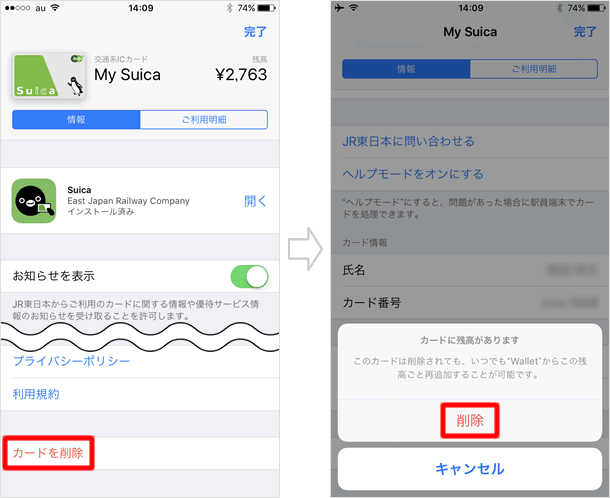
削除された
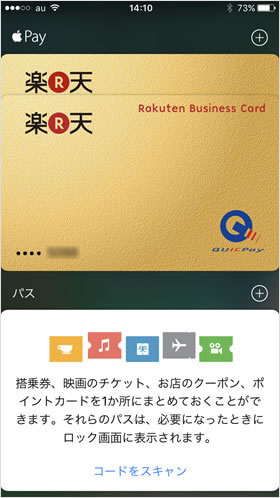
カードが削除されました。
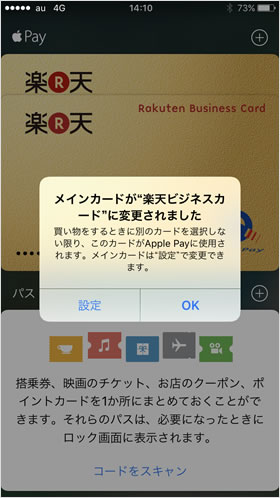
メインカードを削除した場合、他のカードが自動的にメインカードに設定されます。
メインカードを変更するには、【設定】をタップして変更してください。
メインカードってなに?という方は、以下の記事を参照してください。
設定からカードを削除する
【WalletとApple Pay】を開く
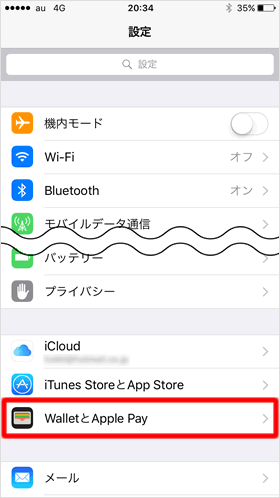
ホーム画面から【設定】を開き、【WalletとApple Pay】をタップします。
カードを選択する
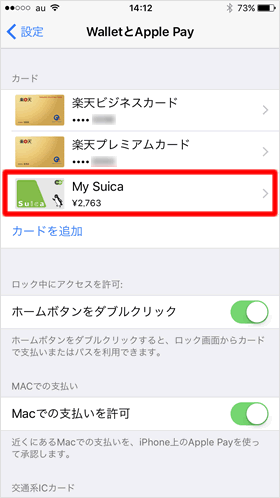
削除したいカードをタップします。
カードを削除する
画面最下部にある【カードを削除】をタップ。警告画面が出たらもう一度【削除】をタップしてください。
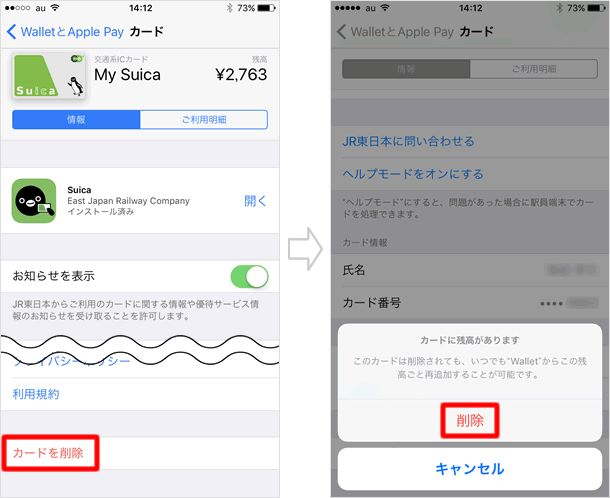
削除された
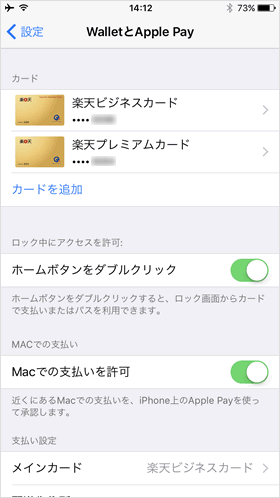
カードが削除されました。
iCloudをログアウトしたり、Touch IDまたはパスコードを解除すると、登録していたカードはiPhoneから削除されます。カードを再びiPhoneに登録するには、Walletからカードを登録してください。
www.icloud.comから削除する
【設定】をクリック
パソコンのウェブブラウザからwww.icloud.comにログインして、【設定】をクリック。
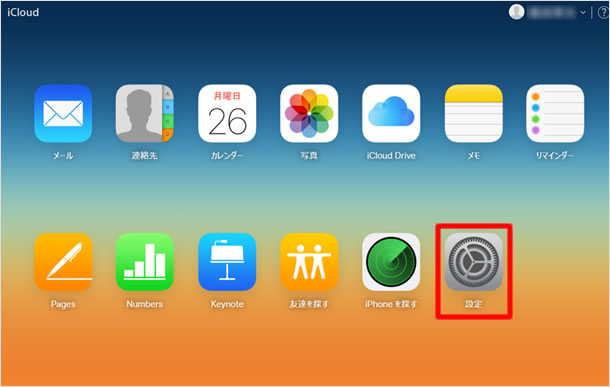
デバイスを選択する
[マイデバイス]に、同一Apple IDでログインしているデバイスの一覧が表示されるので、Apple Payを削除したいデバイスをクリックします。
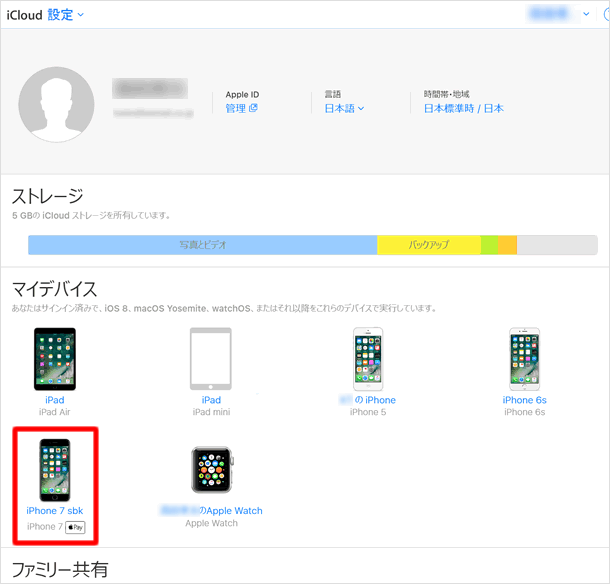
削除する
Apple Payに登録しているカード情報の下にある【すべてを削除...】をクリックします。※1枚だけ削除することはできません。
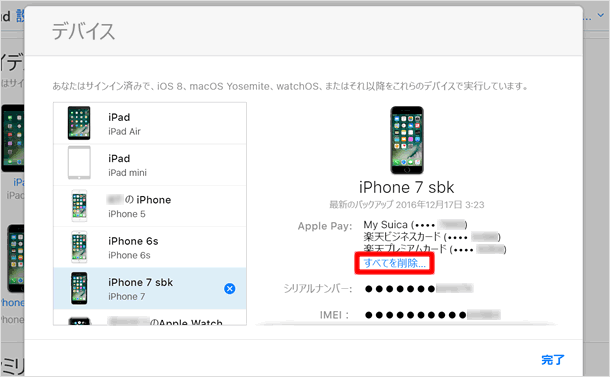
確認画面が表示されるので、【削除】をクリックしてください。
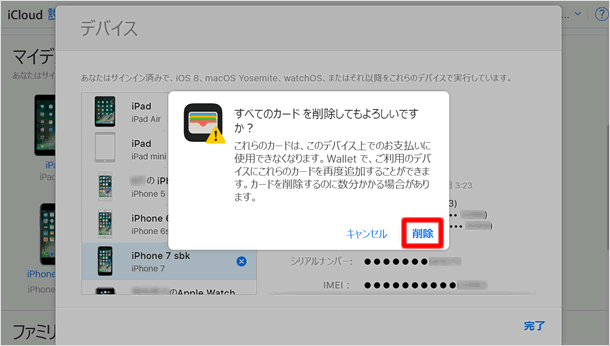
カード自体はデバイスに残る
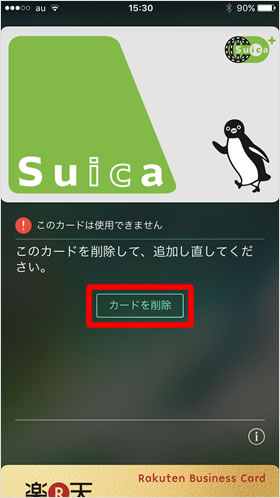
Walletを開いてみましょう。www.icloud.comからカードを削除するとカードは使えなくなりますが、Walletにカード自体は残ります。
デバイスが手元にある場合は【カードを削除】をタップして、Walletからカードを削除しておきましょう。
関連記事
| ・【Apple Pay】iPhoneにクレジットカードを登録する |
| ・【Apple Pay】店舗での支払い方法 |
| ・Touch IDの設定方法 |
| ・パスコードロックの設定 |
| ・iCloudの設定方法 |
| ・「iPhoneを探す」の使い方 |
Apple Pay
| ・コンビニなどの店舗でApple Payを利用する |
| ・iPhoneにSuicaを登録する |
| ・iPhoneにクレジットカードを登録する |
| ・店舗での支払い方法 |
| ・複数登録したカードの中からメインカードを設定する |
| ...続きを見る |
iPhoneの使い方 カテゴリー
標準搭載アプリ
| カメラ | 電話 | メール | カレンダー |
| メモ | メッセージ | リマインダー | 計測 |
| App Store | 探す | ファイル | 翻訳 |
| ボイスメモ | ヘルスケア | 拡大鏡 | コンパス |
| Safari | 写真 | ミュージック | マップ |
| 計算機 | 時計 | 天気 | FaceTime |
